
海外生活に欠かせないツールLINE
人とコミュニケーションをとるツールとして欠かせないアプリがLINEではないでしょうか?
私も以前は親との連絡はメールでしたが、親がスマホを使い始めてからは連絡はLINEになり、家族のグループや兄弟のグループなどを活用して海外生活をしながらも距離を感じません。
そんなLINEですが、安全に使う方法をしっかり理解しておくことが必要です。そんなLINEを安全に使う方法をご紹介いたします。
尚、今回利用している端末はiPhoneなので、Androidの場合には表示が異なる場合がありますが基本的には両方で使える注意点となります。
1.パスワード設定に関して
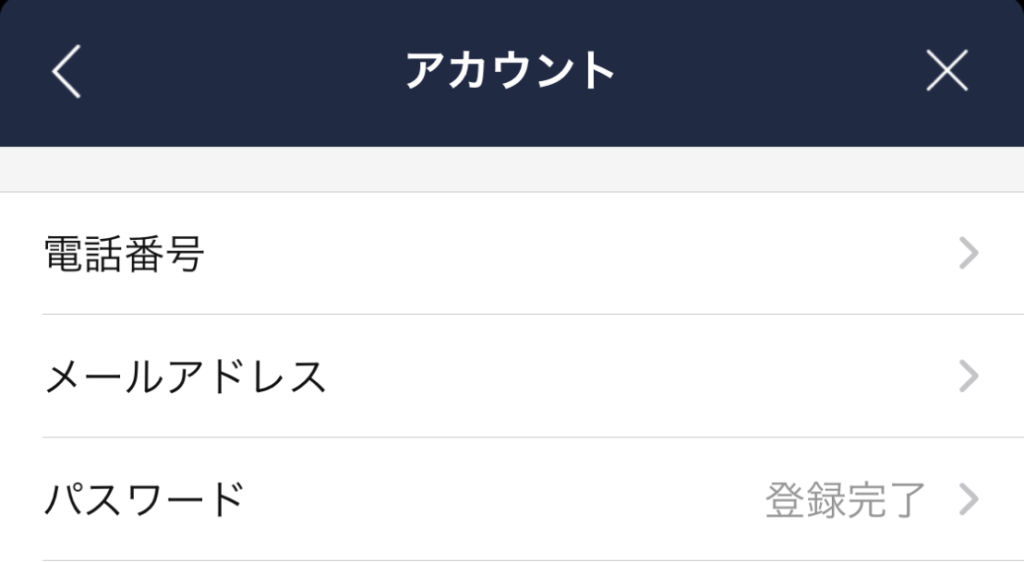
LINEにパスワードを設定していると、アカウントの引っ越しの際に役立つので設定している人も多いと思います。
基本的に「メールアドレス」と「パスワード」をセットで設定すると思いますが、パスワードを設定する際の注意点をご紹介します。
よく使うパスワードと同じ物にしない。多いパターンでパスワードをいつも使っているものや簡単に推測できるものにしている人もいますが、複雑なものにしておいた方がいいでしょう。
ただ大事な時に分からなくなるのが不安という方は、よく使うパスワードの後ろに「@LINE2019」などのように記号+設定変更年を追加するというような方法も良いかもしれません。
パスワードを定期的に変更した方が良いというような意見もありますが、パスワードを30日や90日といった定期的に変更をしても、セキュリティにはほとんど寄与しないと言われております。
一定期間での変更よりもアカウント毎に違った複雑なパスワードを設定する事の方が重要です。
2.友達追加の設定に関して
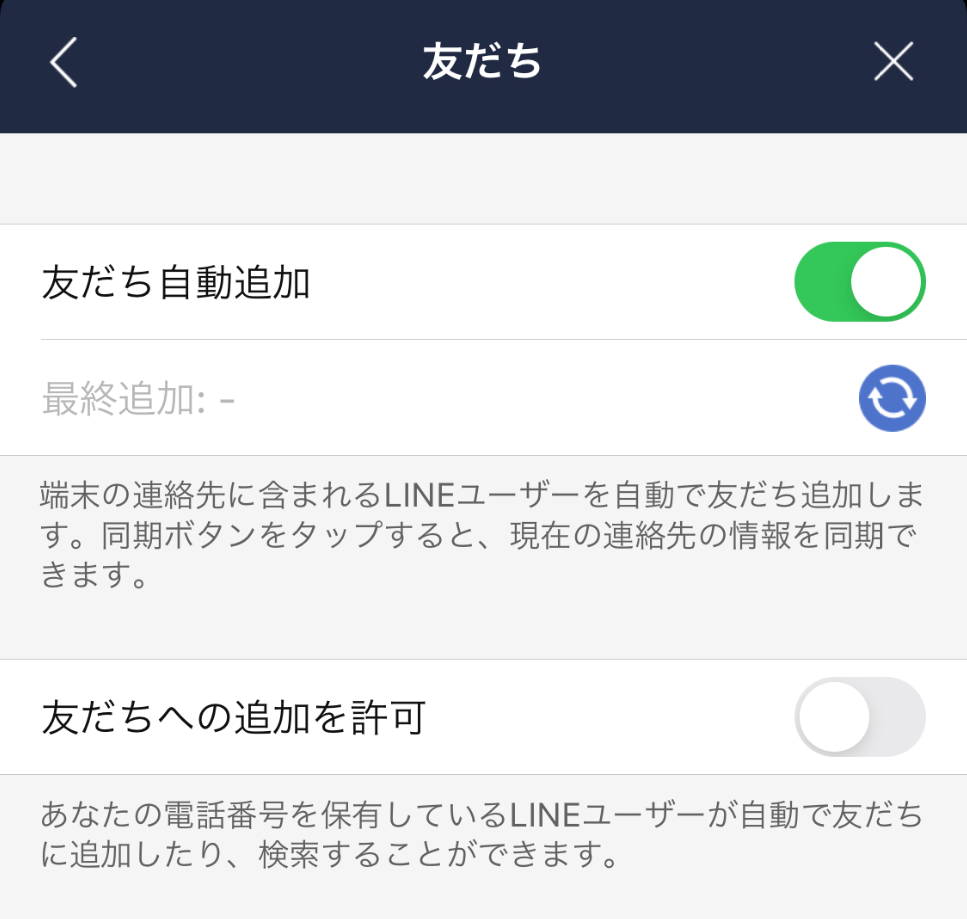
友達の設定は2種類あります。上記画像の「友だちの自動追加」が自身のスマホの連絡先に登録のある電話番号の友達を検索して見つかった場合に自動で友達に追加していく機能です。
こちらは自分の連絡先の電話番号を基に検索をする機能なのでONでも問題はないと思います。
一方で下の「友だちへの追加を許可」をONにすると、相手のスマホの電話番号がスマホに登録されている際に自動で友達に追加していく機能となります。なので相手がランダムで電話番号を電話帳に追加していくような場合に勝手に友達に追加されてしまう可能性があります。
こちらの機能はOFFで使う方が良いでしょう。
3.ログイン許可の設定について
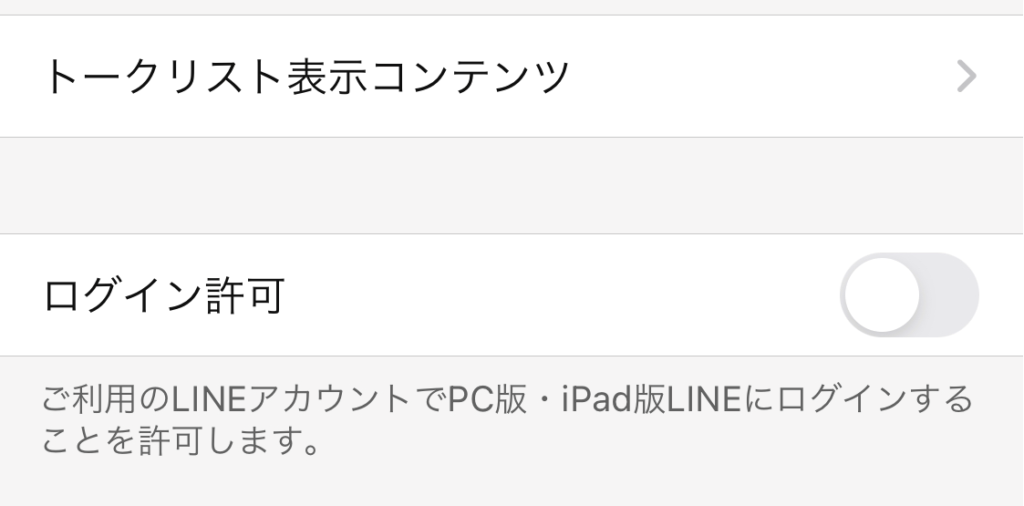
アカウントの設定で他の端末からの「ログイン許可」を設定する事が出来ます。
基本的にLINEは1アカウント1端末となっていますが、iPhone / iPad / PCであれば複数の端末から同一アカウントへログインをする事が可能です。
ログインを許可していると、メールアドレス+パスワードなどで、他の端末からログインされトーク履歴などを普通に見られてしまう可能性があります。芸能界でもよくあるトーク履歴の流出などもこのパターンも多くあるのではないでしょうか。
便利な機能ではあるのでPCやiPadで使う必要のある時だけ、ログイン許可をONにして利用するなどしてセキュリティーに気を付けながら使うのが良いでしょう。
4.メッセージの受信設定
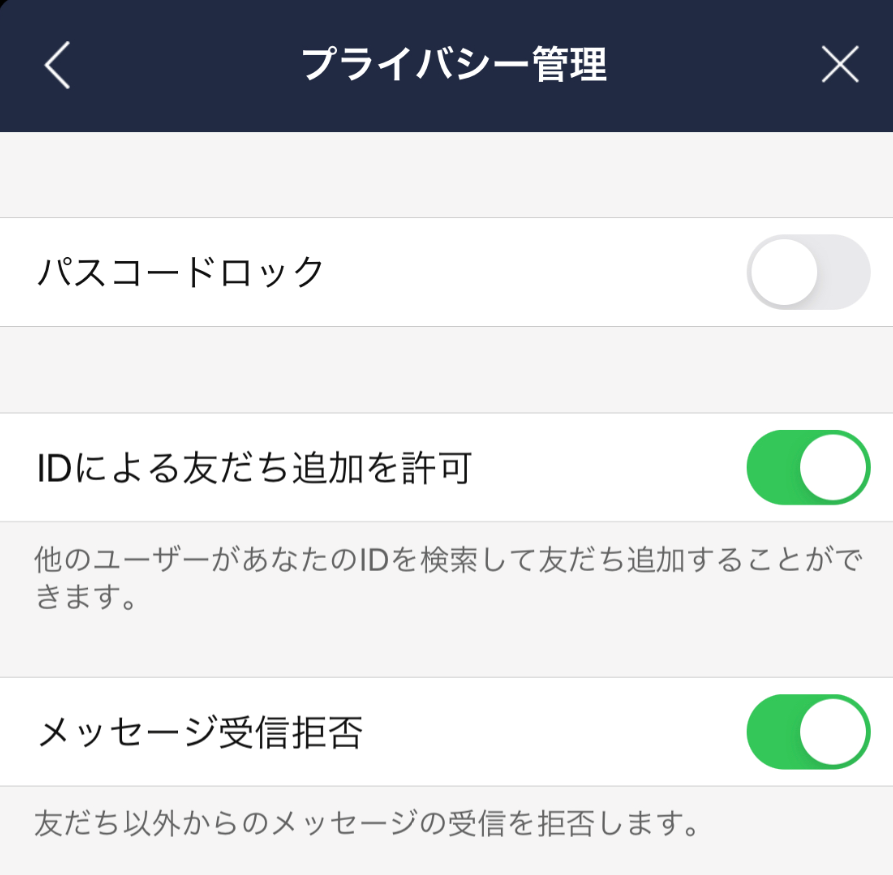
最近では、LINEでのフィッシング詐欺も増加しているので友達以外からのメッセージを受け取らない、「メッセージ受信拒否」の設定をする人が増加しています。
内容は、プレゼント当選や無料キャンペーンなどの内容が多く、大人は騙されないかもしれませんが、お子さんにとってはとりあえずリンクだけでも見てみようとなる物も多くあります。なのでお子様がLINEを使っている場合にはこの設定がONになっているか確認した方がいいでしょう。
5.タイムラインの設定
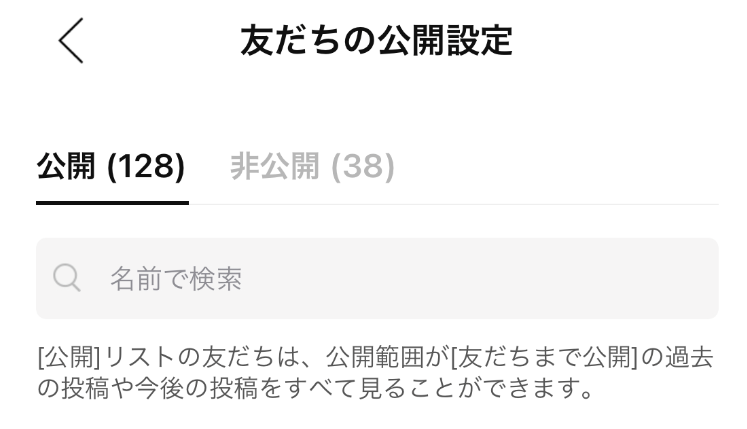
自分の近況や写真などを友達に知らせる事が出来るタイムラインですが、公開する人を選択する事が可能です。公開をしたくない人は非公開に設定しておくのが良いでしょう。
また、新しく友達に追加した人を自動で公開に設定しないように以下の「新しい友だちに自動公開」の設定もOFFに設定しておきましょう。
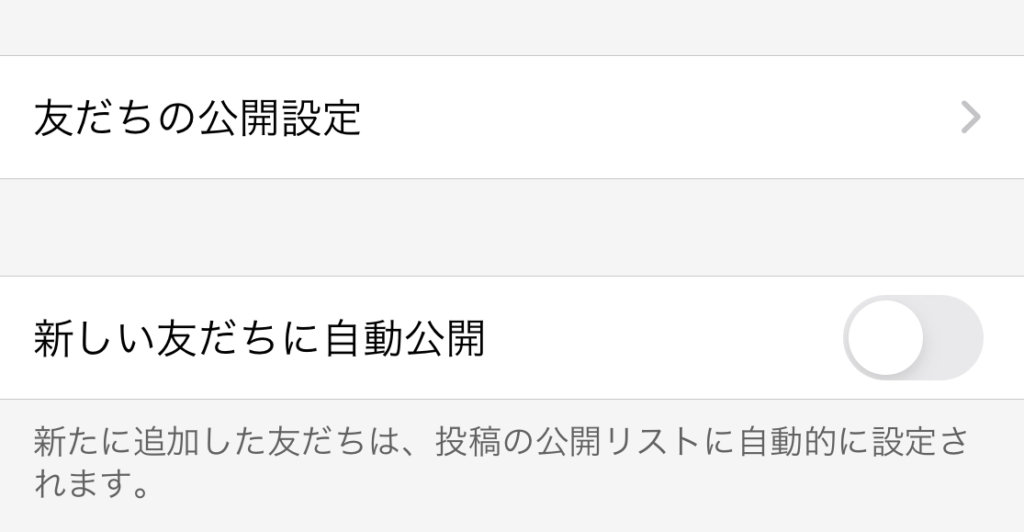
さいごに
今回ご紹介した5つの設定は基本のキの設定ですので、一度設定に関して見直してみてもらえればと思います。特にお子様にスマホを持たせてLINEを使わせている場合には、お子様のLINEの設定を再確認してみてください。
次回の記事では適当な電話番号で友達追加が出来るのかを検証してみようと思います。







